Shutter — лучшее бесплатное программное обеспечение для планирования для Windows 10
Перезагрузка компьютера — простая задача, и мы занимаемся ею уже, ну, всегда. Для многих нет причин менять способ перезагрузки компьютера с Windows 10, но знаете что? Мы все о вариантах, поэтому собирались дать вам один. Идея состоит в том, чтобы перезагрузить компьютер через Интернет или удаленно, как это называют некоторые. Конечно, для работы нужна интересная программа, и мы ее нашли. Рассматриваемый инструмент называется Shutter Lite , и, исходя из нашего широкого использования, мы можем с уверенностью сказать, что он работает.
Имейте(Bear) в виду, что Shutter — это больше, чем просто программа для перезагрузки компьютеров. Основные функции предназначены для планирования задач, и это полезно, верно? Хорошо(Good) . Кроме того, версия, которую мы собираемся обсудить, является некоммерческой версией. Да, вы можете заплатить за это, но, поскольку вы, вероятно, будете использовать Shutter для домашних целей, нет необходимости идти по этому пути.
(Shutter)Программное обеспечение для планирования затвора для Windows 10
Shutter Lite — один из лучших бесплатных инструментов для относительно простой настройки расписаний на вашем компьютере с Windows 10. Он позволяет запланировать выключение(Shutdown) , перезагрузку(Reboot) , выход из системы(Log Off) , блокировку рабочей станции(Lock Workstation) , сон(Sleep) , переход в спящий режим(Hibernate) , отключение монитора(Turn Off Monitor) , заставку , (Screen Saver)регулировку(Control) громкости , отключение модема(Hang Up Modem) , будильник(Alarm) , сообщение(Message) , воспроизведение звука(Play Sound) , запуск программы(Run Program) , открытие файла(Open File) , закрытие окна(Close Window) , завершение процесса.(Kill Process) на вашем ПК с Windows.
Доступны следующие события: Обратный отсчет(Countdown) , По времени(Time) , Остановки Winamp(Winamp Stops) , Использование ЦП(CPU Usage) , Использование сети(Network Usage) , Использование жесткого диска(Hard Disk Usage) , Пользователь неактивен(User Inactive) , Батарея разряжена(Battery Low) , Окно(Window) , Процесс(Process) , Остановка проверки связи(Ping Stops) , Ограничение размера файла(File Size Limit) , Крышка(Lid) .
Обратите внимание, что бесплатная версия Shutter Lite предлагает следующие ограничения:
- Хранить до 5 пресетов
- Использовать максимум 5 событий
- Используйте максимум 5 действий.
1] Добавить событие(1] Add an Event)
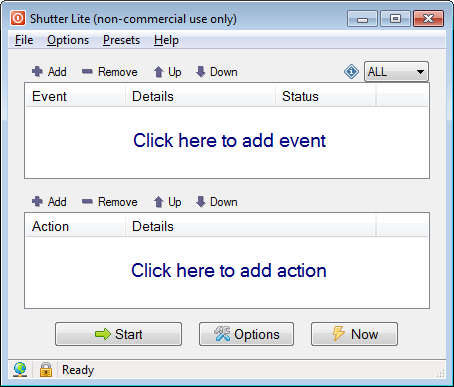
Первое, что вам нужно сделать, это добавить событие, и это может быть одно, нажав кнопку « Добавить(Add) » вверху. Из того, что мы можем сказать на данный момент, есть 14 вариантов на выбор, поэтому выберите тот, который лучше всего подходит для вас, внесите необходимые изменения и двигайтесь вперед.
Если вы хотите удалить событие, нажмите Удалить(Remove) . При наличии нескольких событий можно изменить их расположение в списке с помощью стрелок.
2] Добавить действие(2] Add an Action)
Итак, добавление действия аналогично предыдущему. Просто знайте, что есть около 20 вариантов на выбор, когда вы нажимаете кнопку « Добавить(Add) », включая возможность перезагрузки вашей компьютерной системы.
3] Начать работу(3] Start a job)
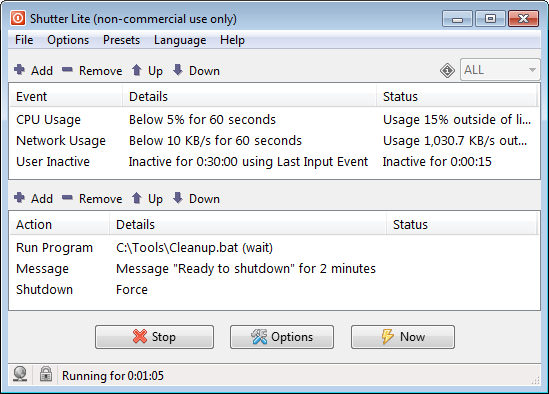
Когда придет время начинать, нажмите кнопку в самом низу с надписью Start . Как только вы это сделаете, все события и действия, которые вы добавили в программу, будут выполняться. Например, если вы установили расписание, чтобы веб-браузер Firefox открывал определенную дату и время, это произойдет в выбранное время.
4] Веб-интерфейс(4] Web Interface)
Этот раздел очень важен, потому что с его помощью люди могут перезагрузить свой компьютер из любого удаленного места. Просто(Just) нажмите « Options > Web Interface > Enable . Затем добавьте IP(Listen IP) -адрес прослушивания и порт прослушивания(Listen Port) и обязательно добавьте уникальное имя пользователя и пароль для загрузки.
Нажмите кнопку «Сохранить» ниже, и вы готовы танцевать танго. Убедитесь(Make) , что никто другой не имеет доступа к вашему паролю, иначе все может обернуться к худшему.
5] Параметры(5] Options)
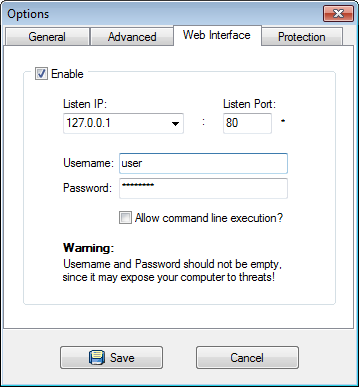
Когда дело доходит до раздела параметров, просто нажмите кнопку в самом низу, и откроется новое окно. Новое окно содержит четыре вкладки: « Общие(General) », « Дополнительно(Advanced) », « Веб-интерфейс(Web Interface) » и « Защита(Protection) » .
« Общие(General) » — это, по сути, вкладка, на которой пользователь может выбрать, хотят ли они, чтобы Shutter автоматически запускался при запуске для всех или только для одного пользователя. Кроме того, вы можете настроить его на сохранение событий при выходе, среди прочего, поэтому взгляните, чтобы получить реальное представление о том, как это работает.
Что касается Advanced , то здесь речь идет об автоматизации определенных процессов. Например, есть возможность запустить мониторинг событий кикстарта после запуска инструмента или остановить мониторинг событий, когда компьютер находится в спящем режиме или спящем режиме. Кроме того, если вы хотите предотвратить переход системы в спящий режим во время работы программы, это также возможно.
Что касается вкладок « Веб-интерфейс(Web Interface) » и « Защита(Protection) », то особо сказать нечего, поскольку мы уже говорили об одной из них, поэтому давайте сосредоточимся на « Защите(Protection) » .
Основное назначение вкладки « Защита(Protection) » — защитить Shutter от любого внешнего вмешательства. Без пароля ваш ворчливый брат или сестра никогда не получат доступ к инструменту.
Если вам это нравится, вы можете скачать ShutterLite Free с официального сайта(official website) .
Related posts
Watch Цифровое телевидение и слушать Radio на Windows 10 с ProgDVB
Ashampoo WinOptimizer - это бесплатное программное обеспечение для оптимизации Windows 10
Best бесплатно Barcode Scanner software для Windows 10
Convert EPUB до MOBI - бесплатные конвертер инструменты для Windows 10
Create Простые заметки с PeperNote для Windows 10
F-Secure KEY: Password Manager freeware для Windows 10
Start Everywhere - Start Menu alternative для Windows 10
Tiny Hot Corners позволяет добавить GNOME-like Hot Corners до Windows 10
Recordit: бесплатный GIF Screen Recorder для Windows 10
Zoom Investment Portfolio Manager для Windows 10
Best Free Drawing software для Windows 10, чтобы вывести художник в вас
5 бесплатно программное обеспечение WebP viewer для ПК Windows 10
Best Desktop Countdown Timer apps для Windows 10
Block Программы бега в Windows 10 с использованием AskAdmin
Бесплатный PDF Compressor для уменьшения размера PDF file в Windows 10
Best Бесплатное программное обеспечение для рисования на экране в ПК Windows 10
Neat Download Manager для Windows 10 ускорит ваши загрузки
ClickChart - бесплатный Diagram & Flowchart software для Windows 10
Балаболка: портативный бесплатный текст до Speech converter для Windows 10
SnapTimer является свободным Countdown Timer software для Windows 10
